15 geriausių „iPhone“ pagrindinio ekrano išdėstymo idėjų
Įvairios / / July 22, 2023
Apple iOS dažnai kritikuojama dėl tinkinimo parinkčių trūkumo. Tačiau per pastaruosius kelerius metus „Apple“ atkreipė dėmesį į „iPhone“ Achilo kulną ir pridėjo daugybę funkcijų, kad patobulintų jo išvaizdą. Šiame straipsnyje parodysime įvairias „iPhone“ pagrindinio ekrano išdėstymo idėjas. Neleiskite savo draugams, naudojantiems Android telefonus, daugiau iš jūsų tyčiotis!

Naudodamiesi šiais toliau pateiktais patarimais, galite produktyviai naudoti savo iPhone, negaišdami laiko ieškodami programų piktogramų. Be to, kai kurie iš šių metodų taip pat padeda pakeisti pagrindinio ekrano estetiką. Pradėkime ištrynę pagrindinio ekrano puslapius, kad pašalintume jūsų iPhone.
1. Slėpti puslapius pagrindiniame ekrane
Pagal numatytuosius nustatymus programų piktogramos yra paskirstytos keliuose pagrindiniuose „iPhone“ ekranuose. Pašalinti kiekvieną programos piktogramą iš pagrindinio ekrano yra nuobodu. Todėl apsvarstykite paslėpti pagrindinį ekraną iš savo iPhone. Viskas, ką jums reikia padaryti, tai ilgai bakstelėti puslapio indikatoriaus piktogramą ir panaikinti pradinių ekranų, kuriuos norite ištrinti, pasirinkimą „iPhone“.
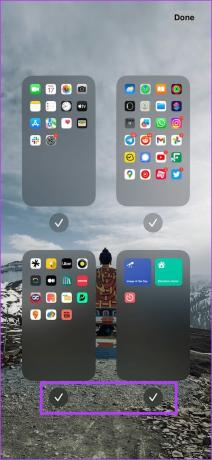
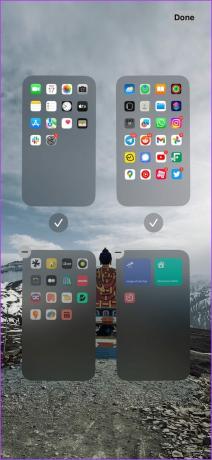
2. Iš naujo užsakykite puslapius pagrindiniame ekrane
Taip pat galite pakeisti „iPhone“ pagrindinio ekrano išdėstymą pakeisdami „iPhone“ puslapių tvarką. Ši parinktis naudinga norint, kad naujai sukurtas pagrindinis ekranas būtų rodomas kaip pirmasis arba pirmenybė teikiama skirtingiems pradžios ekranams, kad būtų galima greitai pasiekti svarbius.

3. Pakeiskite pagrindinius ekranus naudodami fokusavimo režimus
Fokusavimo režimas yra jūsų iPhone funkcija, kuri padeda sumažinti blaškymąsi. Galite susieti konkretų pagrindinio ekrano nustatymą su fokusavimo režimu. Todėl kiekvieną kartą, kai įjungsite konkretų fokusavimo režimą, jis suaktyvins pasirinktą pagrindinio ekrano sąranką. Puiku, ar ne?
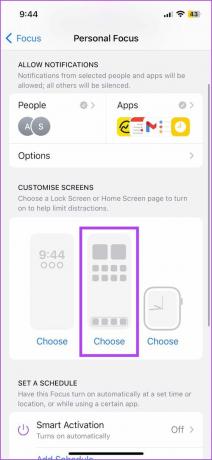
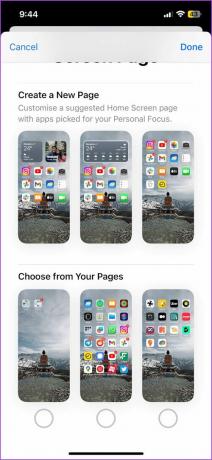
4. Pašalinkite programas iš pagrindinio ekrano ir naudokite programų biblioteką
„Apple“ pristatė Programėlių biblioteka funkcija iOS 14. Nors jis nėra visiškai analogiškas „Android“ esančiam „App Drawer“, jis vis tiek leidžia ieškoti ir pasiekti programas vienoje vietoje. Todėl, jei norite švaraus pagrindinio ekrano, kuriame nėra programų piktogramų, galite pašalinti visas piktogramas ir tiesiog naudoti programų biblioteką, esančią dešiniajame pagrindinio ekrano gale.
Viskas, ką jums reikia padaryti, tai ilgai bakstelėti programos piktogramą ir naudoti parinktį „Pašalinti iš pagrindinio ekrano“.
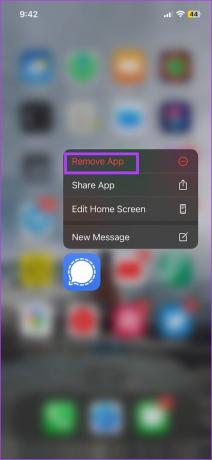

Galite perbraukti kairėn ir naudoti savo iPhone programų biblioteką.

5. Naudokite tik doko pagrindinį ekraną
Naudojant doką savo iPhone pagrindiniame ekrane pagerėja naudojimasis viena ranka. Tai tikrai padės, jei naudojate didžiausią „iPhone“ „Pro Max“ leidimą. Visas svarbias programas galite laikyti doke ir pasiekti jas pirštų galiukais.

6. Pridėkite piktogramas ten, kur norite, naudodami trečiosios šalies programą
Jei gerbėjai atkakliai reikalauja, tai galimybė pagrindiniame ekrane dėti piktogramas kur tik nori. Nors tai yra teisinga paklausa, mažai tikėtina, kad „Apple“ kada nors tai padarys, nes tai pažeidžia elementų nuoseklumą, o tai griežtai prieštarauja „Apple“ dizaino kalbai ir filosofijai.
Tačiau yra keletas trečiųjų šalių programų, kurios leidžia tai padaryti. Galite įdėti piktogramas kur tik norite naudodami šią programą, pavadintą "Yidget", ir galite ją atsisiųsti iš toliau pateiktos nuorodos. Štai kaip mes nustatome pagrindinį ekraną naudodami programą.
Atsisiųskite „Yidget“.


7. Naudokite aplankus programoms rūšiuoti
Jei jums nepatinka Programų biblioteka, nes ji rūšiuoja programas į kategorijas Aplankus galite kurti patys. Galite sugrupuoti programų piktogramas ir pavadinti aplanką, kad galėtumėte kuo organizuotiau naudoti savo iPhone.

„Apple“ pridėjo „iPhone“ valdiklių palaikymas privertę mus laukti metų metus, tačiau jie ištobulino šią funkciją. Valdikliai gražiai atrodo pagrindiniame ekrane – ir viena iš mūsų mėgstamiausių „iPhone“ pagrindinio ekrano išdėstymo idėjų yra naudoti valdiklių pilną puslapį. Tai padeda mums stebėti įvairią naudingą informaciją neatidarius programų.
Taip pat Skaitykite: Kaip pridėti arba redaguoti „Smart Stack“ valdiklių „iPhone“.

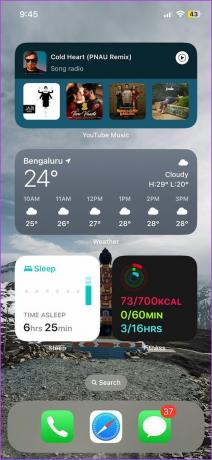
9. Naudokite pasirinktines piktogramas pagrindiniame ekrane
Naudodami „iPhone“ įrenginyje esančią programą „Spartieji klavišai“ galite tinkinti programų piktogramų išvaizdą. Tai suteikia jūsų pagrindiniam ekranui labai reikalingų pakeitimų. Nors „iPhone“ vis dar nepalaiko piktogramų paketų, kurie vienu metu keičia piktogramas, sparčiųjų klavišų programa padeda sukurti kiekvienos programos nuorodą ir naudoti pasirinktines piktogramas.
Todėl piktogramų redagavimas ir pritaikymas rankiniu būdu yra gana daug laiko reikalaujantis procesas. Tačiau yra privalumas, kad visiškai kontroliuojate procesą ir galite keisti piktogramas taip, kaip norite.
Galite peržiūrėti mūsų išsamų vadovą, kaip tai padaryti pakeisti programų piktogramas savo iPhone.

10. Spalvų kodų programos, kad būtų lengviau atpažinti
Jei norite, kad pagrindiniame ekrane būtų daug programų piktogramų, tačiau nenorite leisti laiko jų paieškai įvairiuose puslapiuose, čia yra puikus triukas.
Kai ketiname atidaryti programą, dažniausiai prisimename programos piktogramos spalvų schemą. Mes linkę atidaryti programą pagal savo atmintį, kaip ji atrodo slenkant pagrindiniuose ekranuose, o ne ieškodami programos pavadinimo po piktograma. Todėl grupavimo ir spalvų kodavimo programų piktogramos padeda greitai rasti programą pagrindiniame ekrane.

11. Naudokite foną, kuris slepia doką
Nors pagrindiniame ekrane galite sumažinti blaškymąsi pašalindami visas piktogramas, bet lieka dokas. Negalite pašalinti „iPhone“ doko, bet galite nustatyti ekrano užsklandą, kuri slepia doką ir suteikia minimalų vaizdą be priekio.
Pažvelkite į žemiau pateiktą pavyzdį; esame tikri, kad šis išdėstymas tikrai bus sumažinti ekrano laiką!
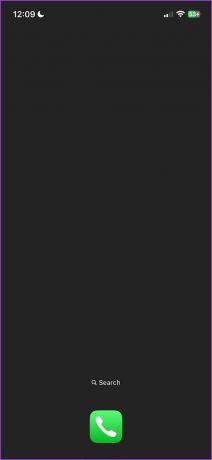
12. Sulieti pagrindinio ekrano foną
„iOS 16“ leidžia sulieti Pradžios ekrano užsklanda, kuri yra naudinga fono paveikslėliams, kuriuose yra daug detalių, todėl piktogramas sunku perskaityti. Mums taip pat patinka sklandus perėjimas, kai užrakinimo ekrano ekrano užsklanda susilieja, kai atidarote pagrindinį ekraną ir pasirodo programų piktogramos.


13. Pridėkite pagrindinį ekraną su sparčiaisiais klavišais
Spartieji klavišai yra puikus būdas automatizuoti pasikartojančias užduotis „iPhone“. Laimei, jums nereikia atidaryti sparčiųjų klavišų programos, kad suaktyvintumėte kiekvieną spartųjį klavišą, bet galite pridėti nuorodą į pagrindinį ekraną kaip valdiklį. Todėl sukūrę pagrindinį ekraną, pilną nuorodų, jūsų iPhone naudojimas tampa efektyvesnis.

14. Naudokite tiesioginį foną
Ar žinojote, kad jūsų iPhone turi gyvų tapetų rinkinį? Taip, tai tikrai padeda, jei nuobodu naudoti statinius tapetus. Deja, taip pat galite nustatyti tiesioginę nuotrauką kaip dinamišką ekrano foną, tačiau „iOS 16“ funkcija buvo panaikinta. Nesame tikri dėl žingsnio, bet tikimės, kad jis greitai sugrįš!


15. Iš naujo nustatykite pagrindinio ekrano išdėstymą
Galiausiai, jei bandėte ir eksperimentavote su skirtingais pagrindinio ekrano išdėstymais, bet norite, kad jis būtų toks, koks buvo, apsvarstykite galimybę išbandyti pagrindinio ekrano nustatymus. Tai galite padaryti vienu mygtuku nustatymų programoje. Mes parašėme išsamų vadovą kaip iš naujo nustatyti pagrindinį ekraną „iPhone“., ir jūs galite tai patikrinti!
Tai viskas, ką reikia žinoti norint tinkinti pagrindinį ekraną savo iPhone. Jei turite daugiau klausimų, peržiūrėkite toliau pateiktą DUK skyrių.
DUK apie iPhone pagrindinio ekrano išdėstymą
„iPhone“ pagrindinio ekrano doke galite naudoti iki keturių piktogramų.
Ne. iPhone nepalaiko trečiųjų šalių paleidimo priemonių.
Savo iPhone galite turėti tiek pagrindinio ekrano puslapių, kiek norite.
Nustatykite geriausią pagrindinį ekraną
Tikimės, kad šis straipsnis padėjo jums įgyvendinti įvairias pagrindinio ekrano išdėstymo idėjas jūsų iPhone. Tačiau tikimės, kad kitame „iOS“ naujinime „Apple“ pridės dar keletą tinkinimo parinkčių. „Apple“ nuo paskutinių „iOS“ versijų daugiausia dėmesio skyrė tinkinimui, ir tai tikrai ramina, jei norite daugiau tokių funkcijų!
Paskutinį kartą atnaujinta 2023 m. liepos 19 d
Aukščiau pateiktame straipsnyje gali būti filialų nuorodų, kurios padeda palaikyti „Guiding Tech“. Tačiau tai neturi įtakos mūsų redakciniam vientisumui. Turinys išlieka nešališkas ir autentiškas.



